9 načinov, kako popraviti videoposnetke na Twitterju, ki se ne predvajajo
Miscellanea / / November 28, 2021
Twitter je znana spletna platforma za socialno mreženje, kjer ljudje uživajo v dnevnih novicah in komunicirajo s pošiljanjem tvitov. Ko pa kliknete videoposnetek v Twitterju, lahko naletite na težave pri predvajanju videoposnetkov Twitterja na pametnem telefonu Android ali v spletnem brskalniku, kot je Chrome. V drugem primeru, ko kliknete sliko ali GIF, se ne naloži. Te težave so moteče in se pogosto pojavljajo v brskalnikih Google Chrome in Android. Danes vam predstavljamo vodnik, ki vam bo pomagal odpraviti težave s predvajanjem videoposnetkov v Twitterju tako v brskalniku kot v mobilni aplikaciji.
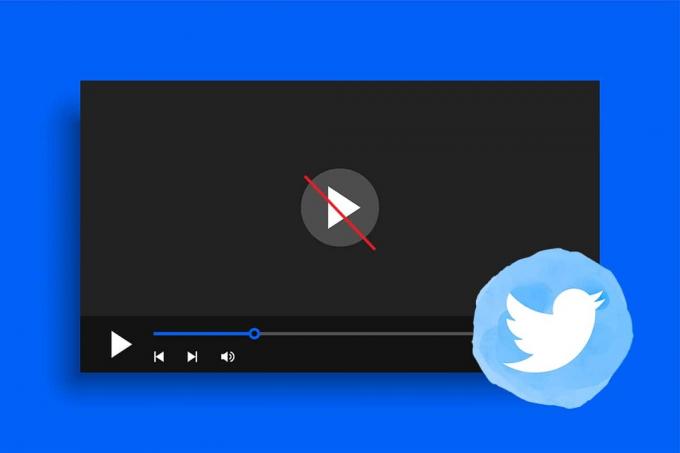
Vsebina
- Kako popraviti, da se videoposnetki v Twitterju ne predvajajo.
- Popravite, da Twitter Media ni mogoče predvajati v Chromu
- 1. način: Izboljšajte svojo internetno hitrost
- 2. način: Počisti predpomnilnik in piškotke.
- 3. način: Znova zaženite Google Chrome
- 4. način: Zaprite zavihke in onemogočite razširitve
- 5. način: onemogočite strojno pospeševanje
- 6. način: Posodobite Google Chrome.
- 7. način: omogočite Flash Player.
- 8. način: Prenesite videoposnetek s Twitterja
- 9. način: Znova namestite Google Chrome
- Dodaten popravek: preklopite na drug spletni brskalnik.
- Popravite, da Twitter Media ni mogoče predvajati v Androidu
- 1. način: uporabite različico brskalnika
- 2. način: počistite podatke iz predpomnilnika.
- 3. način: posodobite aplikacijo Twitter
- 4. način: Znova namestite aplikacijo Twitter
Kako popraviti, da se videoposnetki v Twitterju ne predvajajo
Opomba: Pred implementacijo tukaj omenjenih rešitev se prepričajte, da je videoposnetek združljiv s Twitterjem.
- V Chromu: Twitter je združljiv z MP4 video format s kodekom H264. Poleg tega podpira samo Avdio AAC.
- V mobilni aplikaciji: Uživate lahko ob gledanju videoposnetkov na Twitterju MP4 & MOV formatu.
Torej, če želite naložiti videoposnetke drugih formatov, kot je AVI, morate to narediti jih pretvori v MP4 in ga ponovno naložite.
Popravite, da Twitter Media ni mogoče predvajati v Chromu
1. način: Izboljšajte svojo internetno hitrost
Če imate težave s povezljivostjo s strežnikom Twitter, se boste soočili Twitter medijev ni bilo mogoče predvajati težava. Vedno poskrbite, da vaše omrežje izpolnjuje zahtevana merila stabilnosti in hitrosti.
1. Zaženite test hitrosti od tod.

2. Če ne dosežete dovolj hitrosti, lahko nadgradite na hitrejši internetni paket.
3. Poskusi preklopite na ethernet povezavo namesto Wi-Fi-
4. Znova zaženite ali ponastavite usmerjevalnik.
2. način: Počisti predpomnilnik in piškotke
Predpomnilnik in piškotki izboljšajo vašo izkušnjo brskanja po internetu. Piškotki so datoteke, ki shranijo podatke brskanja, ko dostopate do spletnega mesta. Predpomnilnik deluje kot začasni pomnilnik, ki shranjuje pogosto obiskane spletne strani, da se med naslednjimi obiski hitreje nalagajo. Toda sčasoma se predpomnilnik in piškotki povečajo, kar lahko povzroči težave pri predvajanju videoposnetkov na Twitterju. To lahko počistite tako:
1. Zaženite Google Chrome brskalnik.
2. Kliknite na ikona s tremi pikami iz zgornjega desnega kota.
3. Tukaj kliknite na Več orodij, kot je prikazano spodaj.
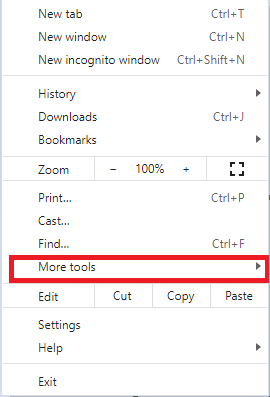
4. Nato kliknite na Počisti podatke brskanja …

5. Tukaj izberite Časovni razpon da se dejanje zaključi. Če želite na primer izbrisati celotne podatke, izberite Ves čas in kliknite na Počisti podatke.
Opomba: Zagotovite, da Piškotki in drugi podatki spletnega mesta in Predpomnjene slike in datoteke so označena, preden izbrišete podatke iz brskalnika.
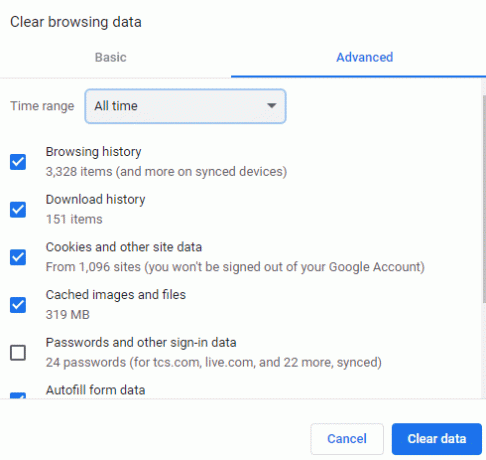
Preberite tudi:Popravite napako Twitterja: Nekaterih vaših medijev ni bilo mogoče naložiti
3. način: Znova zaženite Google Chrome
Včasih ponovni zagon Chroma odpravi težavo z videoposnetki Twitterja, ki ne predvajajo Chroma, kot sledi:
1. Zapustite Chrome s klikom na (križ) ikona X prisoten v zgornjem desnem kotu.

2. Pritisnite Windows + D tipke skupaj, da se pomaknete na namizje in pridržite F5 ključ za osvežitev računalnika.
3. zdaj, znova odprite Chrome in nadaljujte z brskanjem.
4. način: Zaprite zavihke in onemogočite razširitve
Če imate v sistemu preveč zavihkov, se bo hitrost brskalnika upočasnila. Tako lahko poskusite zapreti vse nepotrebne zavihke in onemogočiti razširitve, kot je razloženo spodaj:
1. Zaprite zavihke s klikom na (križ) ikona X tega zavihka.
2. Pomaknite se do ikona s tremi pikami > Več orodij kot prej.
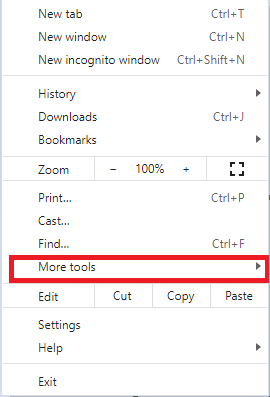
3. Zdaj kliknite na Razširitve kot je prikazano.
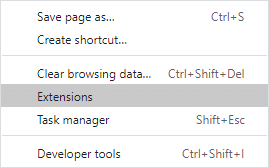
4. končno, izklopiti the razširitev želite onemogočiti, kot je prikazano.
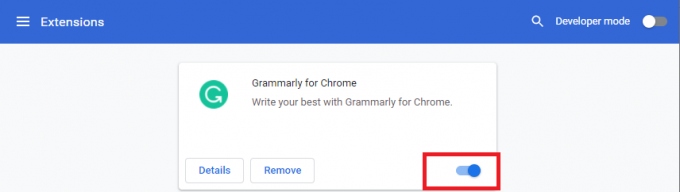
5. Znova zaženite brskalnik in preverite, ali je težava z videoposnetki Twitterja, ki se ne predvajajo v Chromu, odpravljena.
Opomba: Prej zaprte zavihke lahko ponovno odprete s pritiskom na Ctrl + Shift + T ključi skupaj.
Preberite tudi:Kako preiti na celozaslonski način v brskalniku Google Chrome
5. način: onemogočite strojno pospeševanje
Včasih spletni brskalniki delujejo v ozadju in porabijo vire GPU. Zato je bolje onemogočiti strojno pospeševanje v brskalniku in preizkusiti Twitter.
1. V Chrome, kliknite na ikona s tremi pikami >Nastavitve kot je poudarjeno.
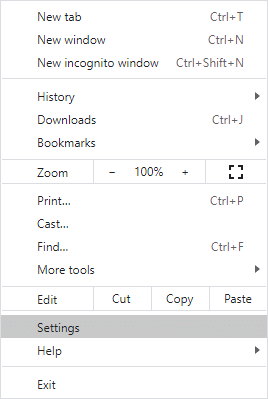
2. Zdaj razširite Napredno razdelku v levem podoknu in kliknite na sistem.
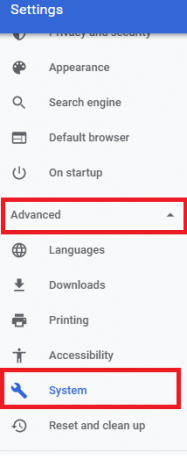
3. Zdaj pa izklopite Uporabite strojno pospeševanje, če je na voljo možnost, kot je prikazano.

6. način: Posodobite Google Chrome
Vedno se prepričajte, da uporabljate najnovejšo različico brskalnika za nemoteno izkušnjo brskanja.
1. Kosilo Google Chrome in kliknite na s tremi pikami ikono, kot je navedeno v 2. metoda.
2. Zdaj kliknite na Posodobite Google Chrome.
Opomba: Če imate že nameščeno najnovejšo različico, te možnosti ne boste videli.

3. Počakajte, da je posodobitev uspešna in preverite, ali je težava odpravljena.
Preberite tudi:Kako popraviti, da se slike v Twitterju ne nalagajo
7. način: omogočite Flash Player
Preverite, ali je možnost Flash v vašem brskalniku blokirana. Če je, ga omogočite, da odpravite težave s predvajanjem videoposnetkov Twitterja v Chromu. Ta nastavitev Flash Playerja vam omogoča predvajanje animiranih videoposnetkov brez napak. V Chromu preverite in omogočite Flash:
1. Pomaknite se do Google Chrome in zagon Twitter.
2. Zdaj kliknite na Ikona ključavnice vidna na levi strani naslovne vrstice.
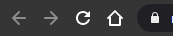
3. Izberite Nastavitve spletnega mesta možnost in se pomaknite navzdol do Bliskavica.
4. Nastavite na Dovoli iz spustnega menija, kot je prikazano spodaj.
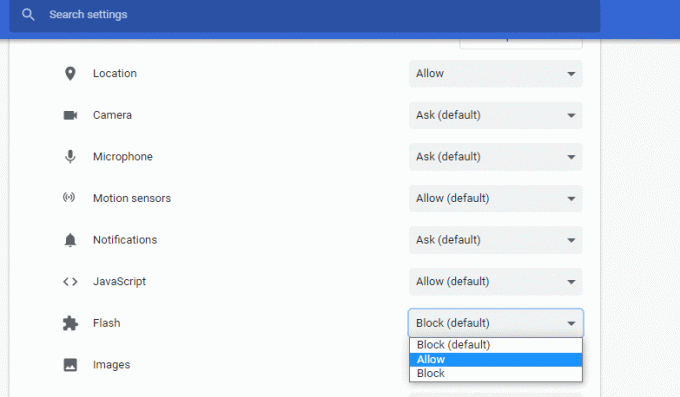
8. način: Prenesite videoposnetek s Twitterja
Če ste preizkusili vse obravnavane metode in še vedno niste dobili nobenega popravka, lahko uporabite aplikacije za prenos videoposnetkov iz Twitterja tretjih oseb z interneta.
1. Odprto Stran za prijavo v Twitter in se prijavite v svoj Twitterračun.
2. Z desno tipko miške kliknite na GIF/video vam je všeč in izberite Kopiraj Gif naslov, kot je prikazano.

3. Odprite Spletna stran SaveTweetVid, prilepite kopirani naslov v Vnesite URL na Twitterju … polje in kliknite na Prenesi.
4. Na koncu kliknite na Prenesite gif oz Prenesite MP4 gumb glede na obliko datoteke.
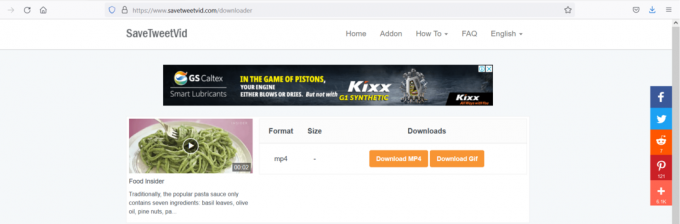
5. Dostopajte do videoposnetka in ga predvajajte iz Prenosi mapo.
Preberite tudi:Kako povezati Facebook s Twitterjem
9. način: Znova namestite Google Chrome
Ponovna namestitev Google Chroma bo odpravila vse težave z iskalnikom, posodobitvami itd. ki sprožijo težave pri predvajanju videoposnetkov Twitterja v Chromu.
1. Kosilo Nadzorna plošča tako, da ga iščete v Iskanje v sistemu Windows vrstico, kot je prikazano.
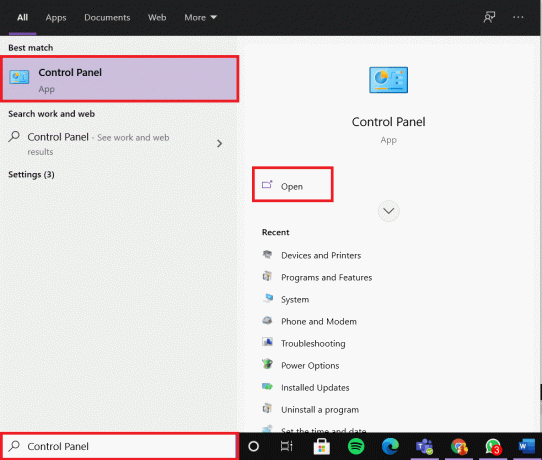
2. Set Ogled po > Kategorija in kliknite na Odstranite program, kot je prikazano.
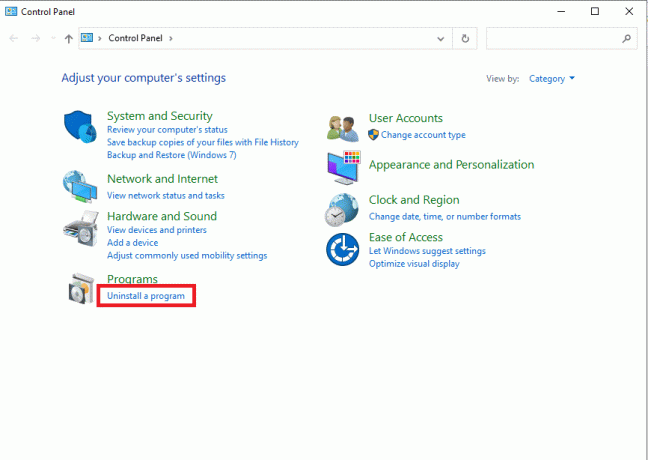
3. V Programi in lastnosti okno, poiščite Google Chrome.
4. Zdaj kliknite na Google Chrome in nato kliknite Odstrani možnost, kot je prikazano.

5. Zdaj potrdite poziv s klikom na Odstrani.
Opomba: Če želite izbrisati svoje podatke brskanja, potrdite označeno polje Ali želite izbrisati tudi svoje podatke brskanja? možnost.
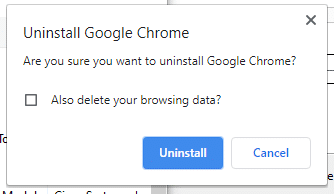
6. Znova zaženite računalnik in Prenesi najnovejša različica Google Chrome od svojega uradna spletna stran
7. Odprite prenesena datoteka in sledite navodilom na zaslonu, da dokončate postopek namestitve.
8. Zaženite Twitter in potrdite, da Twitter medija ni mogoče predvajati, je težava odpravljena.
Dodaten popravek: preklopite na drug spletni brskalnik
Če vam nobena od metod ni pomagala popraviti videoposnetkov v Twitterju, ki se ne predvajajo v Chromu, poskusite preklopiti na različne spletne brskalnike, kot so Microsoft Edge, Mozilla Firefox, Internet Explorer itd. Nato preverite, ali lahko videoposnetke predvajate v drugih brskalnikih.
Popravite, da Twitter Media ni mogoče predvajati v Androidu
Opomba: Vsak pametni telefon ima različne nastavitve in možnosti; zato poskrbite za pravilne nastavitve, preden naredite kakršne koli spremembe. Vivo je bil tukaj uporabljen kot primer.
1. način: uporabite različico brskalnika
Ko naletite na težave s predvajanjem videoposnetkov Twitterja v mobilni aplikaciji za Android, poskusite zagnati Twitter z različico brskalnika.
1. Kosilo Twitter v katerem koli spletnem brskalniku, kot je Chrome.
2. Zdaj se pomaknite navzdol do a video in preverite, ali se predvaja.
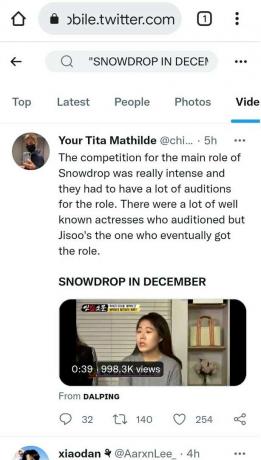
2. način: počistite podatke iz predpomnilnika
Včasih se lahko soočite s težavami pri predvajanju videoposnetkov Twitterja zaradi kopičenja predpomnilnika. Brisanje bo pripomoglo tudi k pospešitvi aplikacije.
1. Odprto Predal za aplikacije in tapnite Nastavitve app.
2. Pojdi do Več nastavitev.
3. Klikni Aplikacije, kot je prikazano.

4. Tukaj, tapnite vse da odprete seznam vseh aplikacij v napravi.

5. Nato poiščite Twitter aplikacijo in jo tapnite.
6. Zdaj pa tapnite Skladiščenje.
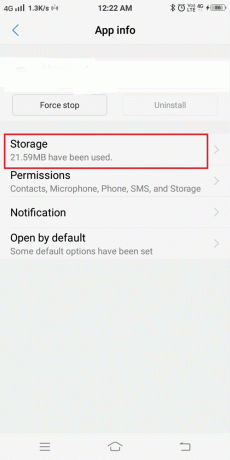
7. Tapnite na Počistiti začasni pomnilnik gumb, kot je prikazano.
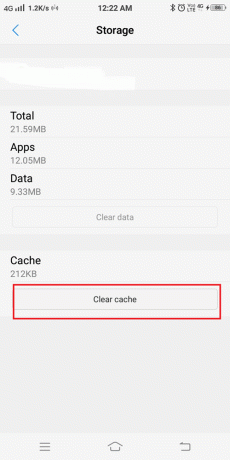
8. Na koncu odprite Mobilna aplikacija Twitter in poskusite predvajati videoposnetke.
Preberite tudi:4 načini za popravljanje tega tvita ni na voljo na Twitterju
3. način: posodobite aplikacijo Twitter
To je preprosta rešitev, ki bo pomagala odpraviti vse tehnične napake, ki se pojavljajo v aplikaciji.
1. Zaženite Trgovina z igračami na vašem telefonu Android.
2. Vrsta Twitter v Poiščite aplikacije in igre vrstico, ki se nahaja na vrhu zaslona.

3. Končno tapnite Nadgradnja, če ima aplikacija na voljo posodobitev.
Opomba: Če je vaša aplikacija že v posodobljeni različici, morda ne boste videli možnosti za nadgradnja to.

4. način: Znova namestite aplikacijo Twitter
Če vam nobena od zgornjih metod ni pomagala, bi morala ponovna namestitev aplikacije delovati za vas.
1. Odprto Trgovina z igračami in poiščite Twitter kot je navedeno zgoraj.
2. Tapnite na Odstrani možnost odstranitve aplikacije iz telefona.

3. Znova zaženite telefon in znova zaženite Trgovino Play.
4. Išči Twitter in kliknite na Namesti.
Opomba: ali, Klikni tukaj za prenos Twitterja.

Aplikacija Twitter bo nameščena v najnovejši različici.
Priporočeno
- Kako popraviti, da obvestila Twitterja ne delujejo
- Popravite napako, da Instagram zgodba ne deluje
- Kako izklopiti obvestila Facebooka v Chromu
- Popravite sporočilo Facebooka, poslano, vendar ni dostavljeno
Upamo, da vam je bil ta priročnik koristen in da ste lahko popravitiVideoposnetki Twitterja se ne predvajajo na vaši napravi. Sporočite nam, katera metoda je bila za vas najboljša. Tudi, če imate kakršna koli vprašanja/predloge v zvezi s tem člankom, jih lahko spustite v razdelek za komentarje.



